Komga
是一个免费开源的漫画、BD 媒体服务器,支持 REST API 和 OPDS,Komga 理论上适用于任何支持 OPDS 协议的阅读器。支持的文件格式包括:CBZ、CBR、PDF 和 epub 格式。
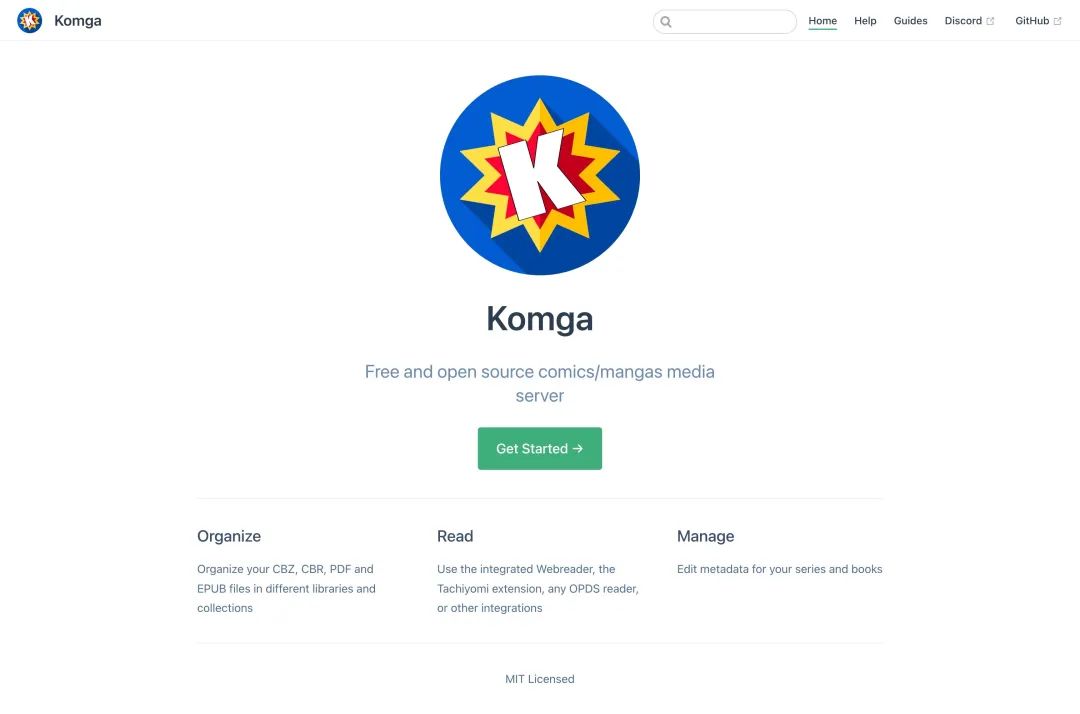
Komga 具有很多特性:
通过适用于台式机、平板电脑和手机的响应式 Web UI 浏览图书和书籍 使用收藏和阅读列表组织你的图书馆 为你的丛书和图书编辑元数据 自动导入嵌入的元数据 具有多种阅读模式的网络阅读器 管理多个用户,具有每个图书馆的访问控制、年龄限制和标签限制 提供 REST API,许多社区工具和脚本可以与 Komga 交互 下载书籍文件、整个系列或阅读列表 重复文件检测 重复页面检测和删除 将图书馆外部的书籍直接导入系列文件夹 导入 ComicRack cbl
阅读列表
Komga 可以在任何能够运行 Java 或 Docker 的系统上运行:
Windows MacOS Linux 很多流行的 NAS 设备,例如 QNAP、Synology 等
官方提供了演示网站可用于体验:https://demo.komga.org,账号:demo@komga.org
、密码:komga-demo
。
安装
Komga
是采用 Java 开发的应用,我们可以在具有 Java 环境的系统中,直接从 https://github.com/gotson/komga/releases 页面下载 jar
包,然后直接运行 java -jar -Xmx4g komga-x.y.z.jar
即可,当然更简单的方式是直接使用官方的 Docker 镜像通过容器方式进行安装。
比如在群晖中以 Docker 方式安装,在镜像仓库中搜索 komga
,选择第一个 gotson/komga
,安装即可。在其他系统中直接使用 Docker 命令启动即可:
# 在 komga 中创建子目录
$ mkdir config data
# 运行容器
$ docker run --name=komga --user 1000:1000 -p 3080:8080 -v $PWD/config:/config -v $PWD/data:/data --restart unless-stopped gotson/komga:0.157.5
......
____ __.
| |/ _|____ _____ _________
| < / _ \ / \ / ___\__ \
| | ( <_> ) Y Y \/ /_/ > __ \_
|____|__ \____/|__|_| /\___ (____ /
\/ \//_____/ \/
Version: 0.157.5
2023-01-08 02:16:26.606 INFO 1 --- [ main] org.gotson.komga.ApplicationKt : Starting ApplicationKt using Java 11.0.17 on c43ff898de5a with PID 1 (/app/BOOT-INF/classes started by ? in /app)
......
使用
启动后通过浏览器 http://localhost:3080
即可访问到应用主界面了。
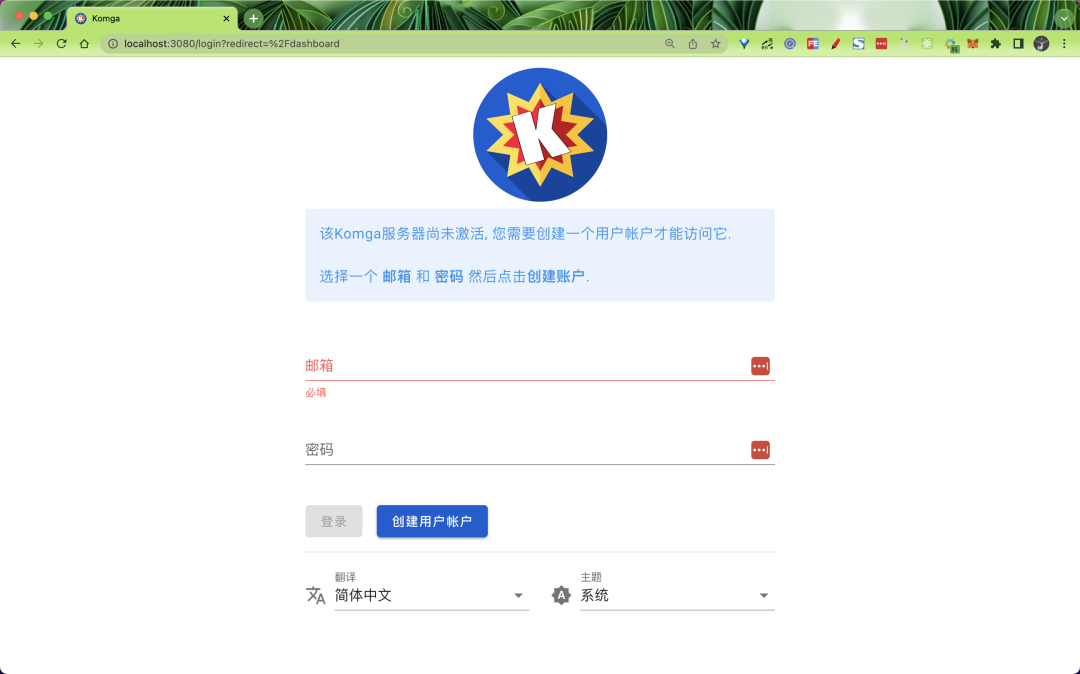
在页面底部的 Translation
中可以选择简体中文切换到中文界面。第一次访问的时候需要创建一个用户账户,创建后会自动登录跳转到 Dashboard 页面去。
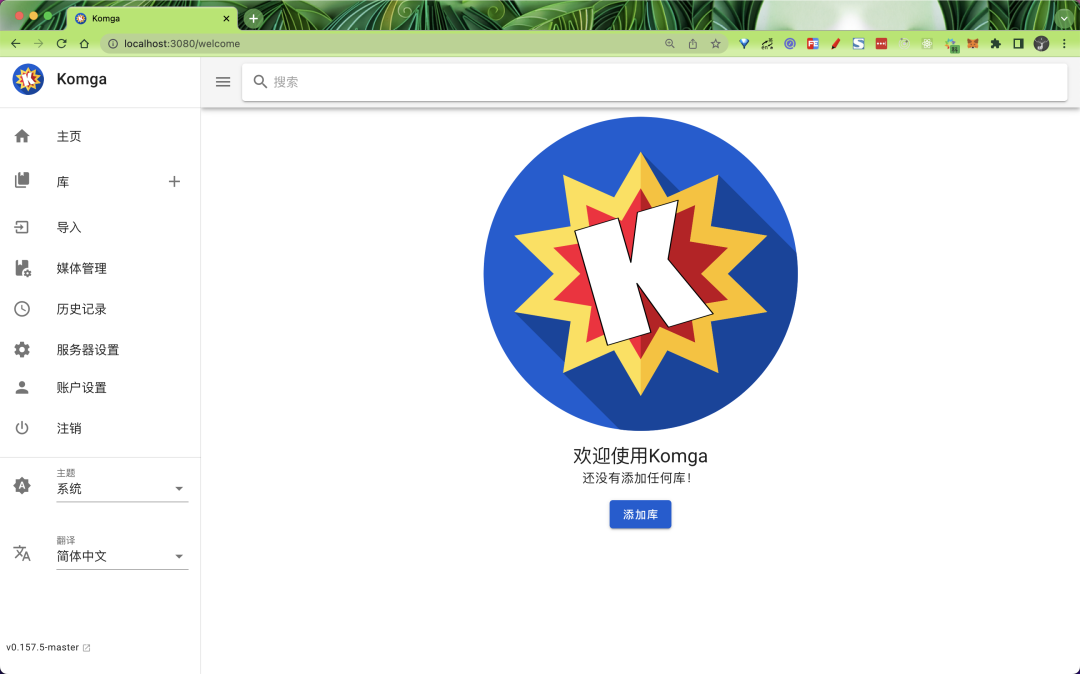
现在后台还没任何的图书数据,所以我们要先 添加库
,点击 添加库
按钮开始添加一个新的库数据,由于上面我们启动的时候持久化了容器内的 data
目录,所以这里我们选择将元数据定位到 /data
目录下面,由于可能会导入多个库文件,所以我们可以在宿主机目录的 data
目录下面创建一个子目录用来保存我们添加的库的元数据,当然也可以都放到 /data
根目录下。
$ cd data
$ mkdir gitops-cookbook
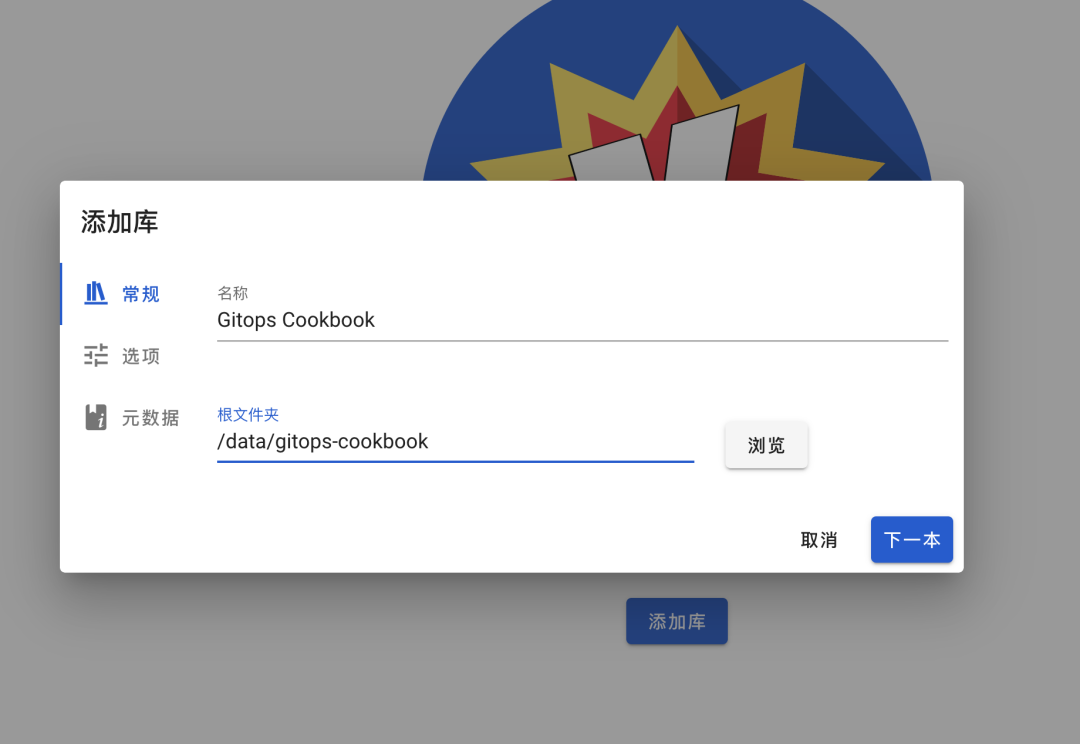
创建后由于现在还没有任何数据,所以会显示如下的界面。
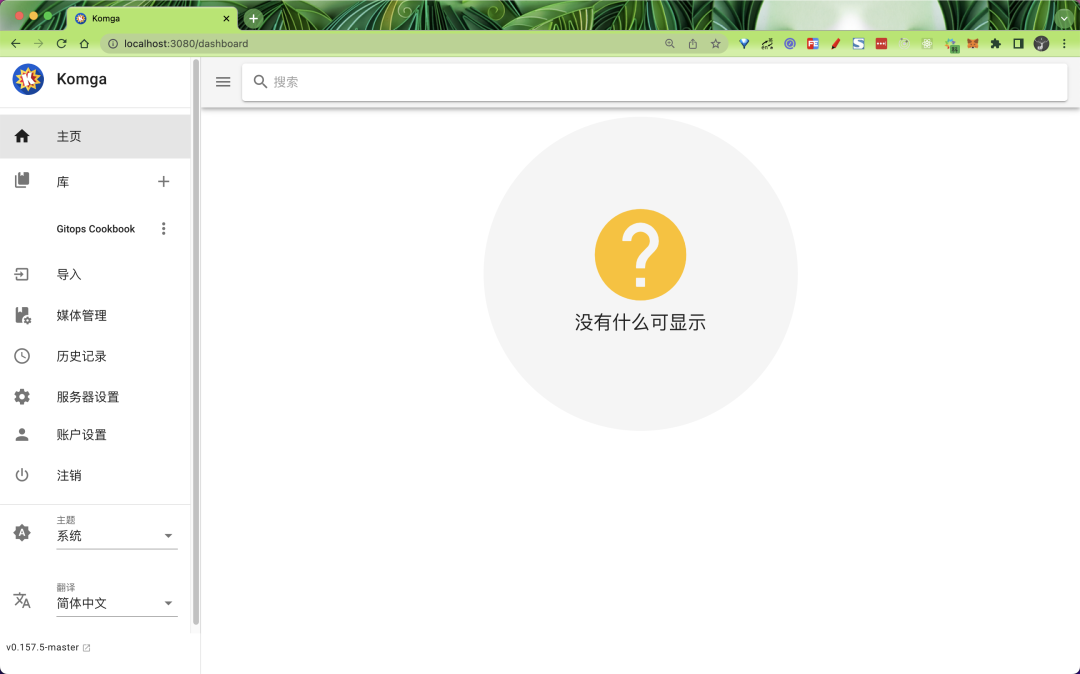
我们可以将图书放到 /data/gitops-cookbook
目录中即可,系统会自动刷新,如果没有自动刷新,可以点击库文件右侧的扫描库文件进行手动扫描。
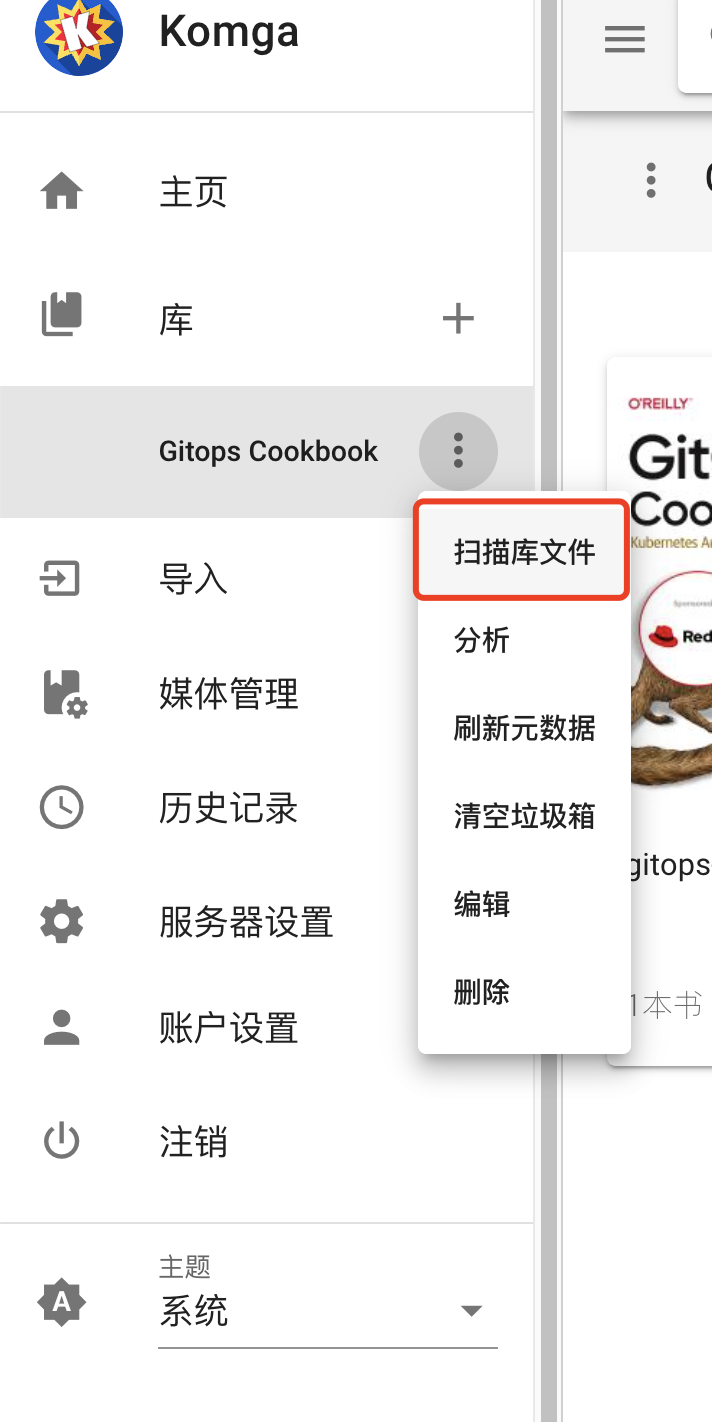
比如我们这里导入了一本 GitOps Cookbook
的 PDF 版本图书,已经识别出来了。
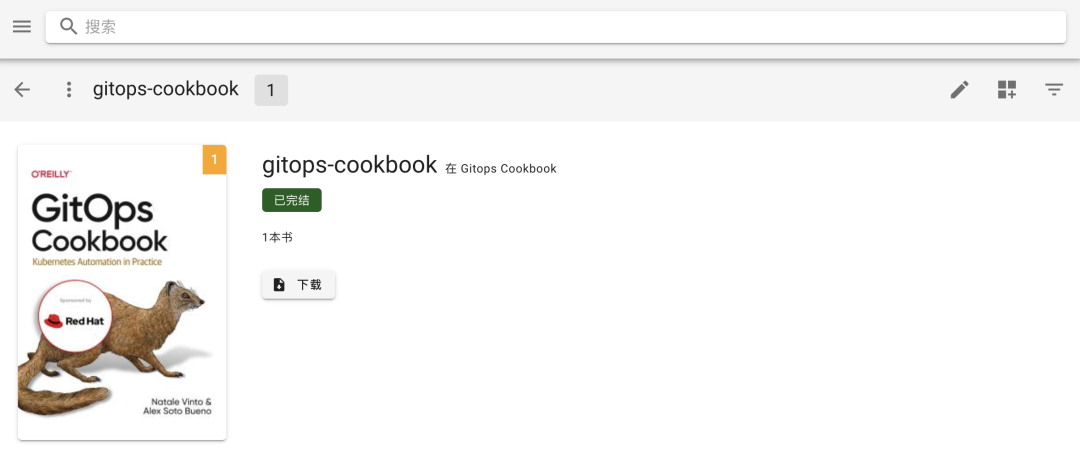
点击图书就可以进入阅读界面了。
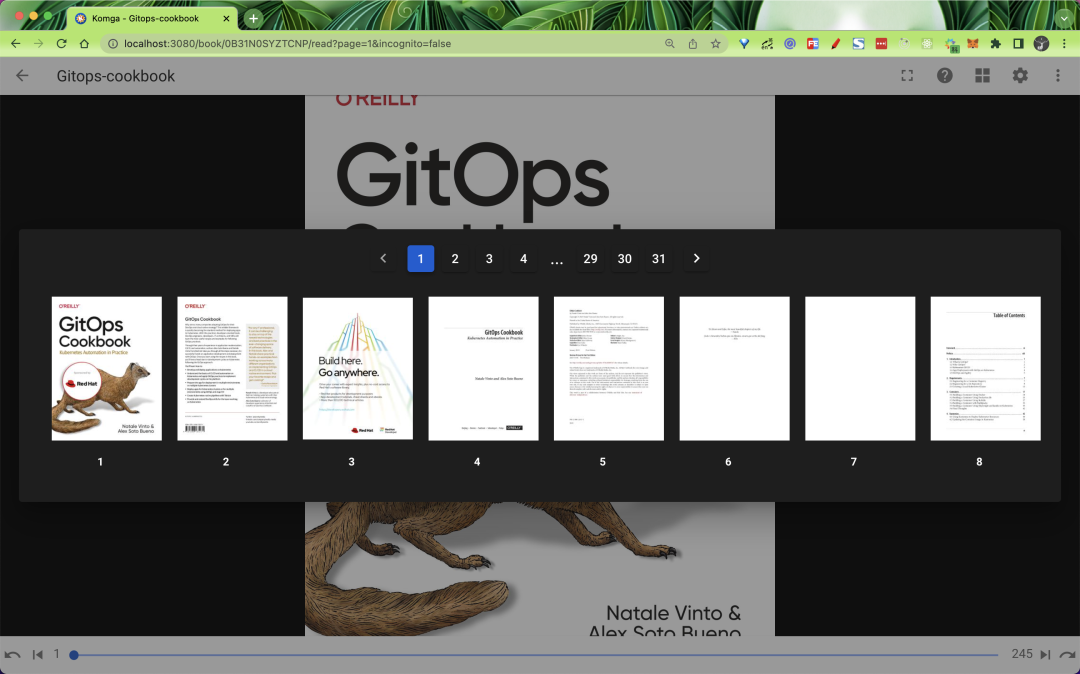
在阅读器中有很多阅读配置方式,比如选择阅读模式、手势、是否全屏、背景颜色、页面布局等等。
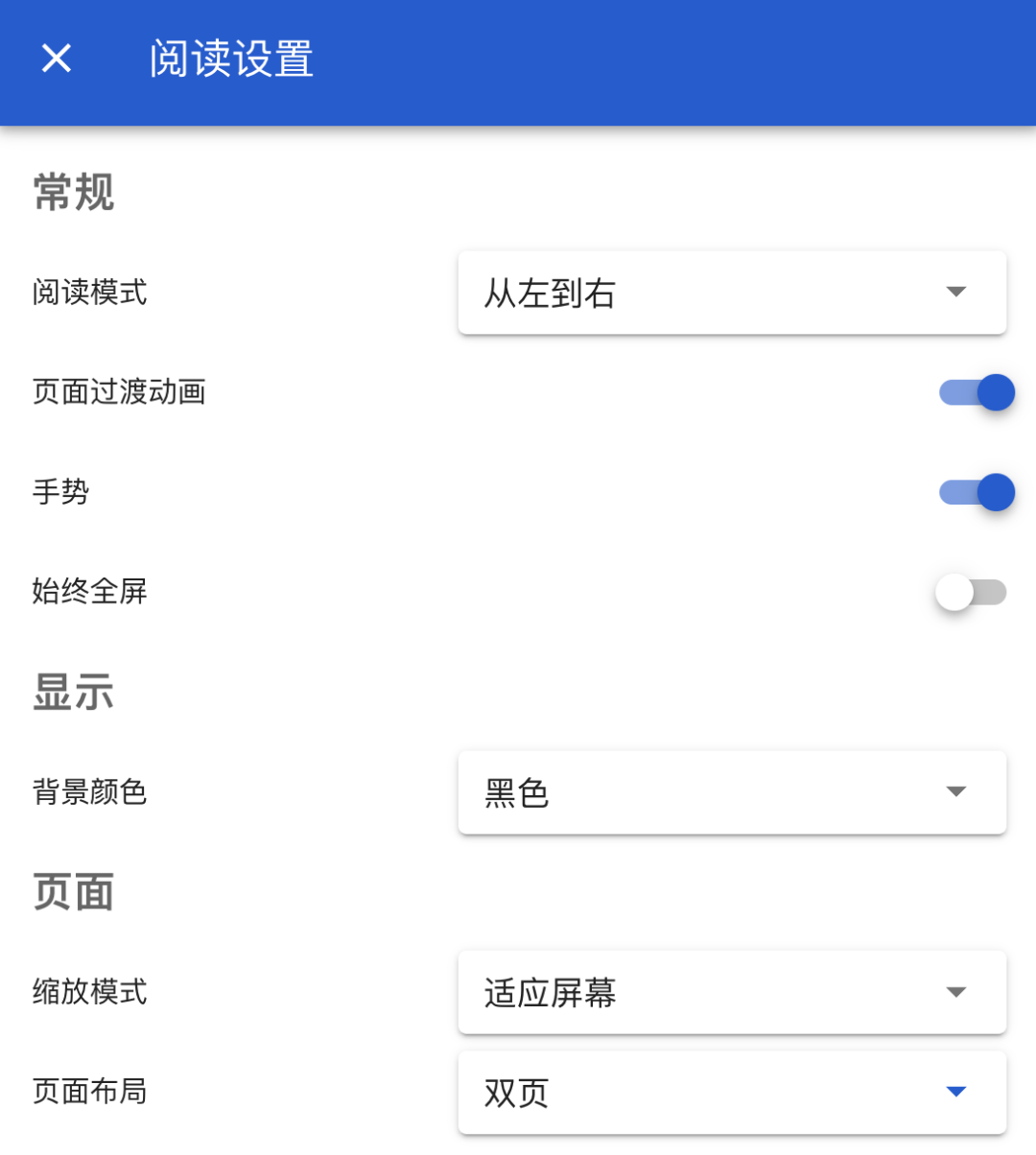
如果你有开发能力的话,还可以直接根据 Komga 的 REST API 接口开发一个自己的客户端,在 http://localhost:3080/swagger-ui.html
页面下面展示了提供的 REST API 接口。
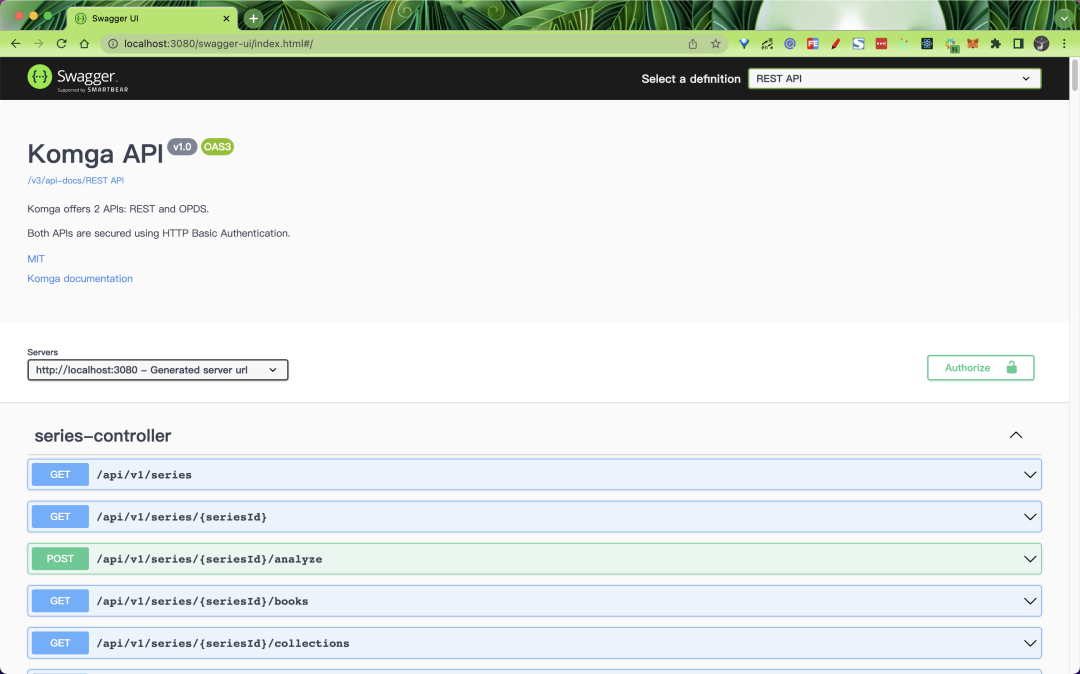
此外 Komga 本身也支持 OPDS 协议
,所以我们可以在支持该协议的客户端中直接使用。关于 Komga 的更多使用可以参考官网 https://komga.org
了解更多。
Github 仓库:https://github.com/gotson/komga
▲ 点击上方卡片关注Github爱好者,获取前沿开源作品






